¶ Produktbeschreibung
Der fd.ObjectSync ist ein Programm, das in der Lage ist, Informationen aus beliebigen Datenquellen ins docuvita zu synchronisieren. Für die Verbindung können folgende Datenquellen verwendet werden:
- ODBC-Treiber
- Datev Rechnungswesen
- Diamant WebServices
- Exchange WebServices (EWS)
¶ Installation
Dieses Kapitel enthält Informationen, die zur erfolgreichen Installation des fd.ObjectSync durchzuführen sind.
Die einzelnen Installationsschritte sind nachfolgend beschrieben:
Erhöhte Rechte
Die Installation kann nur mit erhöhten Rechten durchgeführt werden.
-
Starten Sie die Datei fd.ObjectSync.23.xx.xx.xxxx.msi
-
Im nachfolgenden Schritt erscheint ein Fenster. Klicken Sie auf Weiter um mit der Installation zu beginnen.
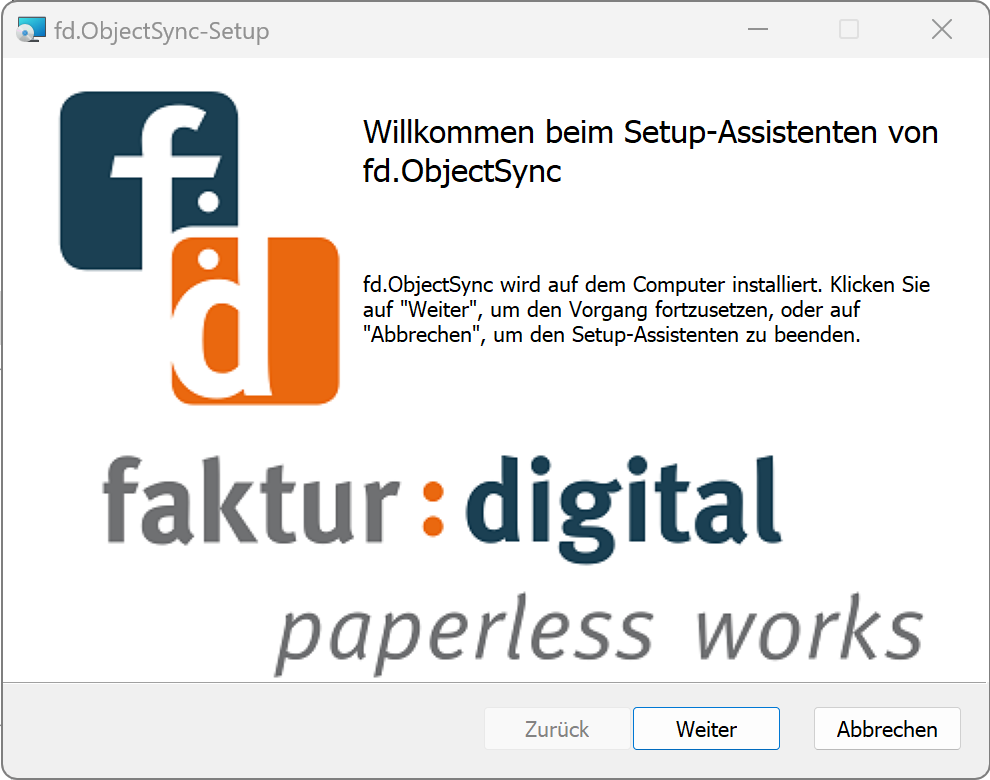
- Lesen Sie sich die Lizenzvereinbarung durch und bestätigen Sie diese.
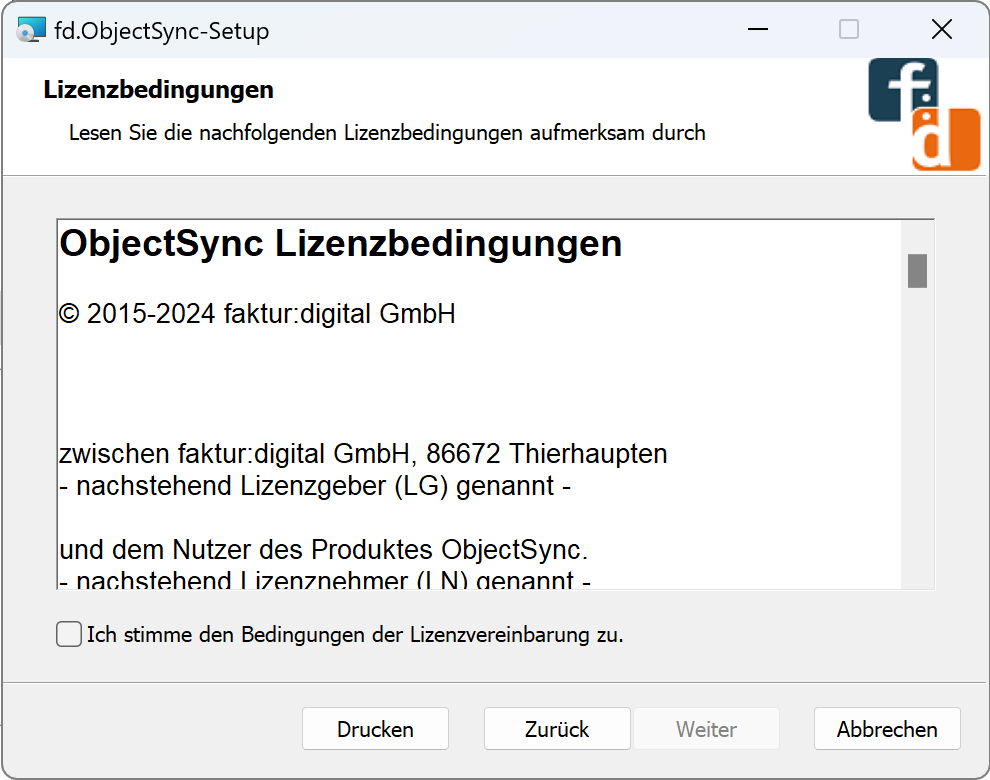
Lizenzvertrag
Nach erfolgreicher Installation ist der Lizenzvertrag ist im Install-Ordner zu finden.
- Im nächsten Schritt werden Sie nach dem Lizenzschlüssel gefragt.
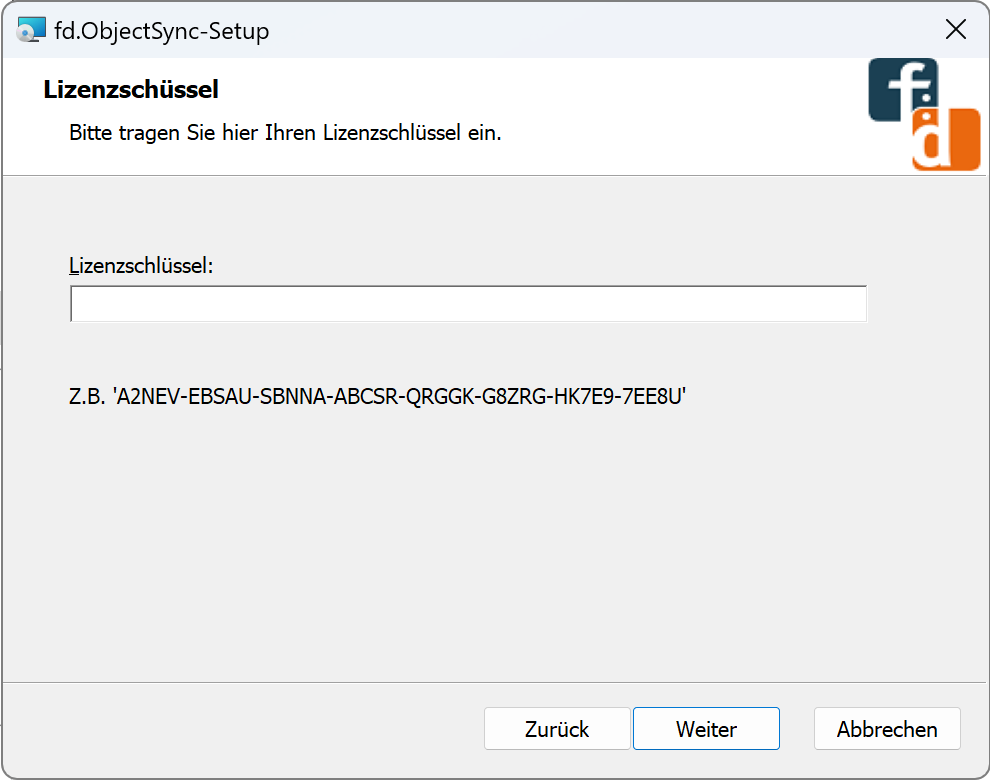
- Anschließend haben Sie die Möglichkeit den Ablageort für die Log-Dateien anzupassen.
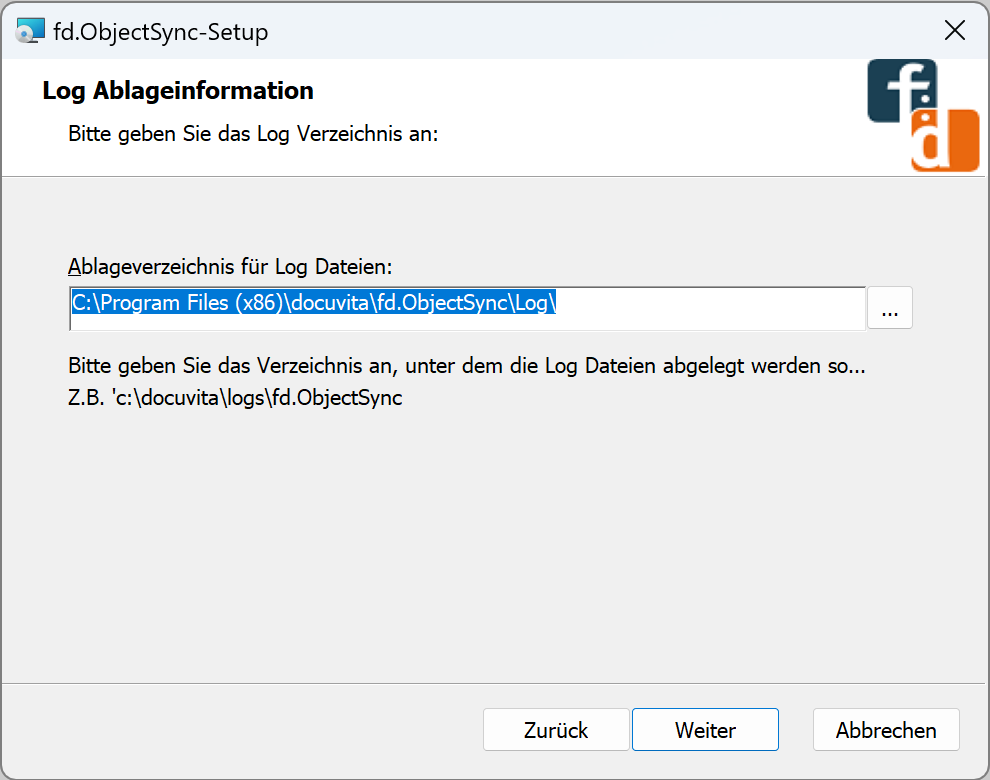
- Im darauf folgenden Fenster haben Sie die Möglichkeit den Installationsordner anzupassen.
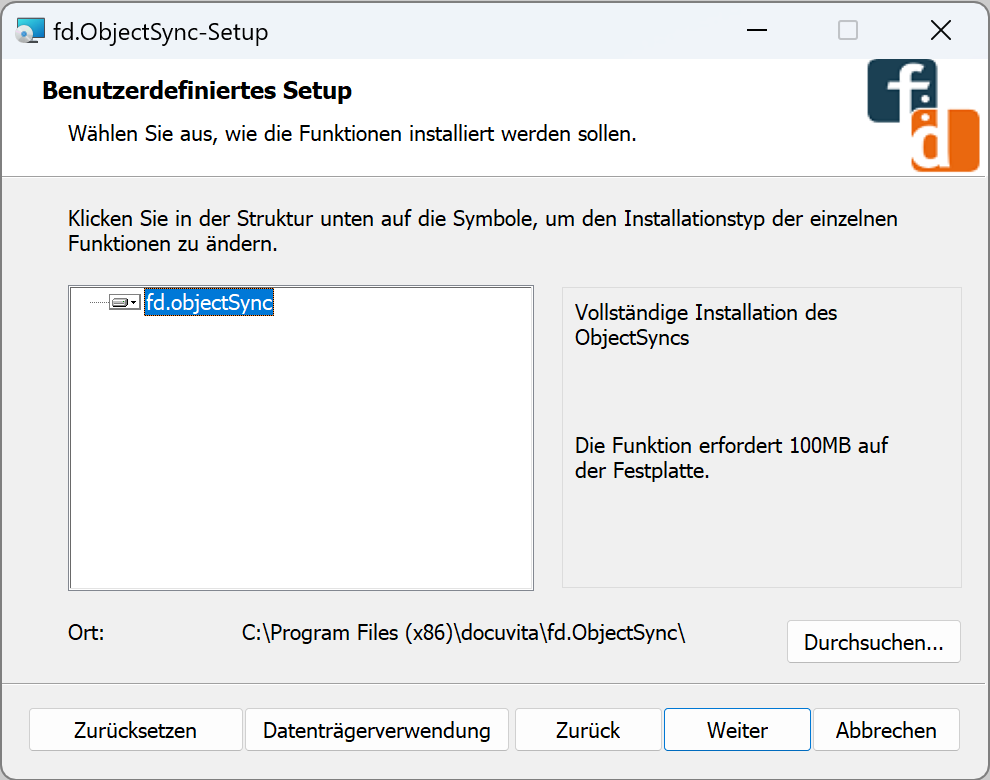
- Danach erscheint ein Fenster, klicken sie auf Installieren.
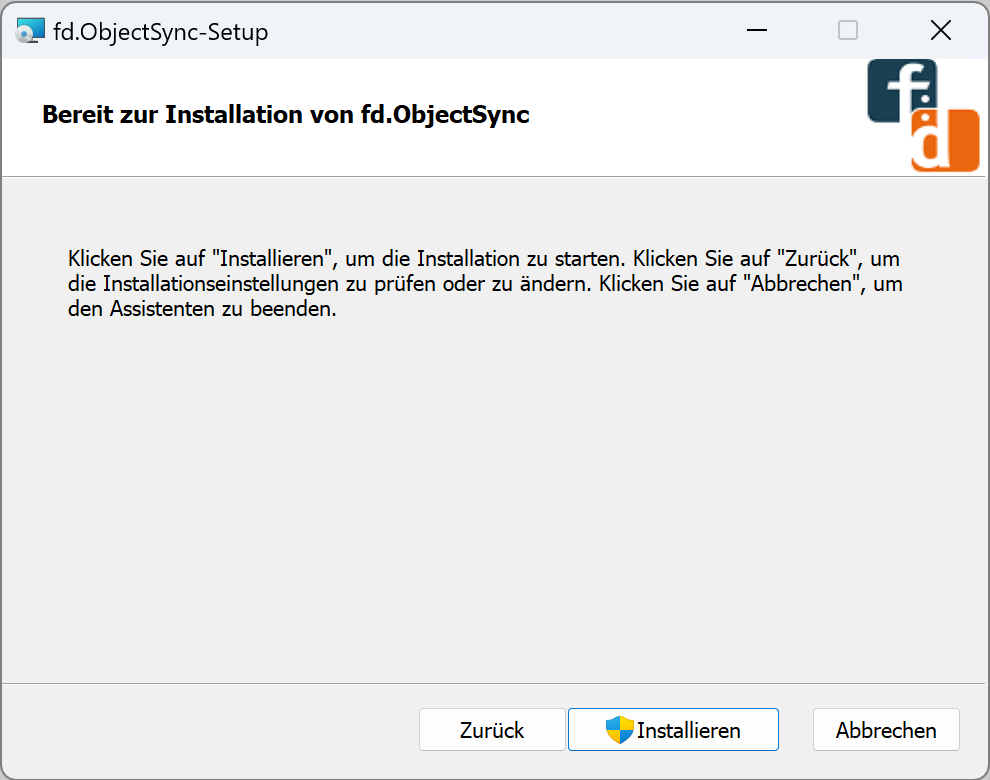
- Abschließend wird die Installation gestartet.
- Bei einer erfolgreichen Installation erscheint zum Schluss folgendes Fenster.
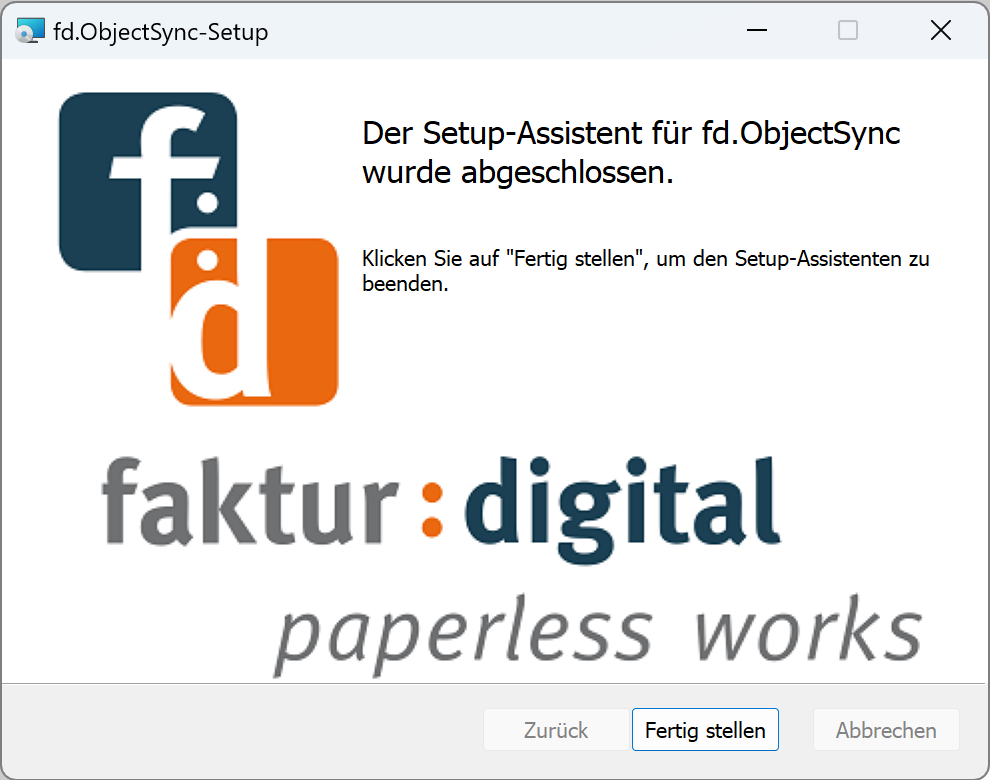
Lizenzdatei
Nach erfolgreicher Installation muss die Lizenzdatei direkt ins Installverzeichnis abgelegt werden.
fd.ObjectSync-Dienst
Zum Abschluss der Installation wird ein eigenständiger Windows-Dienst installiert. Dieser wird standardmäßig mit dem Benutzer Lokales System ausgeführt. Als Starttyp ist automatisch eingestellt.
¶ Systemvoraussetzungen
- docuvita Mindestversion 20.1xx
- .Net Framework ab Version 4.6
- ca. 150 MB freier Festplatten speicher
- Windows Server 2012 R2 oder neuer, Windows 10 oder neuer
- Eine Internetverbindung für die Aktivierung und Validierung der Lizenz
- optional: docuvita Autoprofiler
In Abhängigkeit von den verwendeten Datenquellen gibt es noch folgenden weitere Voraussetzungen:
¶ ODBC-Datenquellen
- Installierter ODBC-Treiber als 64-bit Variante
- Datenbankbenutzer mit lesenden Rechten auf die entsprechenden Daten
¶ Datev Rechnungswesen
- Datev Connect
- Datev Benutzer mit lesenden Zugriff auf die Adressdaten
¶ Diamant
- Diamant WebServices (benötigt Diamant-Lizenz)
- Diamant-Benutzer mit lesendem Zugriff auf die Kreditoren und den Zahlungszielen
¶ Exchange
- Exchange WebServices: Konfiguration über IIS
- Exchange Server 2013 oder neuer
- Exchange Benutzer mit lesendem Zugriff auf die gewünschten Kontakte
¶ Einrichtung & Konfiguration
In diesem Kapitel möchten wir Ihnen die Konfiguration und das Starten des fd.ObjectSync erklären.
¶ Die grafische Konfigurationsoberfläche
In diesem Kapitel werden Sie sich mit der grafischen Konfigurationsoberfläche des fd.ObjectSync auseinandersetzen.
¶ Konfigurator starten
Bei der Installation wurde auch ein grafisches Konfigurationsprogramm installiert. Mit diesem Programm kann die komplette Konfiguration vorgenommen werden. Den grafischen Editor finden Sie im Installationsverzeichnis von fd.ObjectSync mit dem Namen fd.ObjectSync.Configurator.exe.
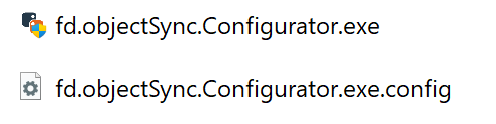
Adminrechte
Zum Starten des Konfigurators werden Administratorrechte benötigt.
¶ Hauptfenster Konfigurator
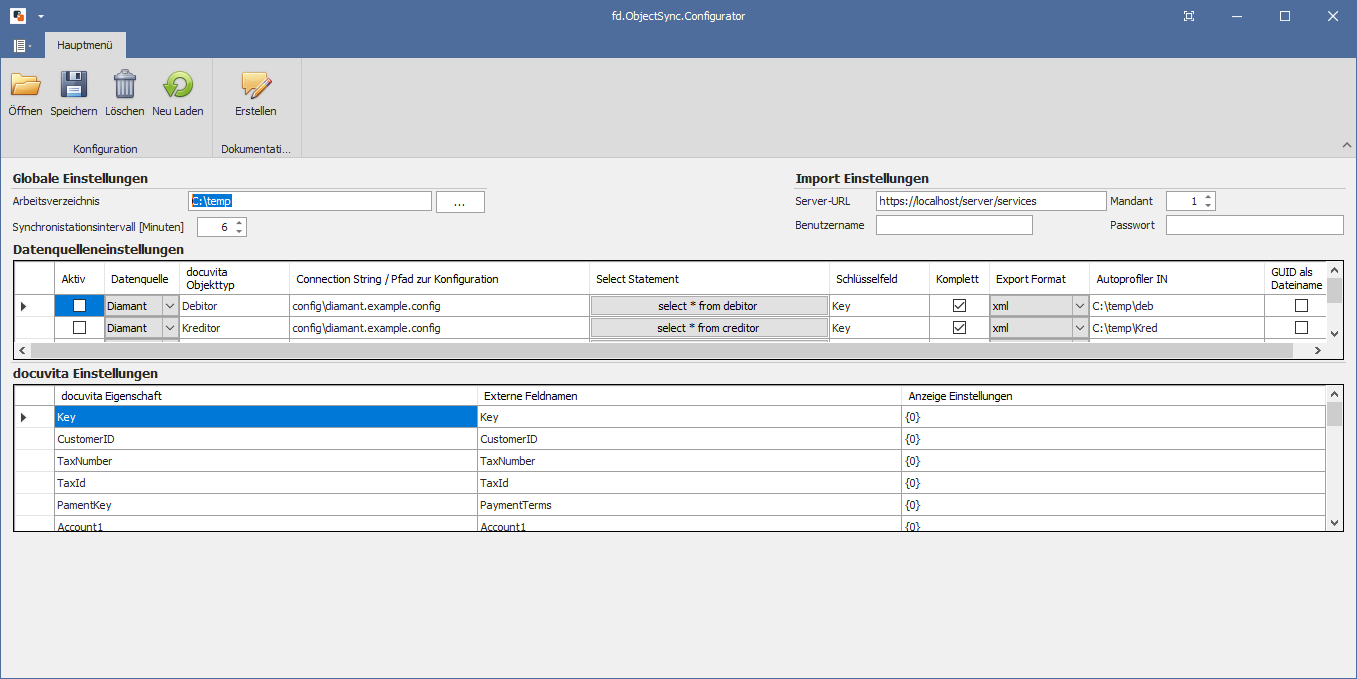
| Schaltfläche | Beschreibung |
|---|---|
 |
Dient zum Öffnen vorhandener Konfigurationen. |
 |
Dient zum Speichern der aktuellen Einstellungen. |
 |
Löscht die eingestellten Änderungen. |
 |
Lädt den aktuellen Stand aus der Konfigurationsdatei. |
 |
Erstellt eine Dokumentationseite. |
| Feld | Beschreibung |
|---|---|
| Arbeitsverzeichnis | In diesem Ordner wird der aktuelle Stand der Synchronisation gespeichert. |
| Synchronisation Intervall | Hier kann die Zeit zwischen zwei Synchronisationsläufen eingestellt werden. |
| Server-URL | URL des docuvita Servers für den dirketen Upload von dvImport Dateien |
| Mandant | System-ID für den Imort |
| Benutzername | Des Import Benutzer |
| Passwort | Zum angegeben Import Benutzer |
Editiermodus vor Speichern beenden
Bei offenen Feldern (Felder, die gerade editiert werden) erfolgt das Speichern in die Konfigurationsdatei nicht. Sorgen Sie dafür, dass Sie sich beim Speichern nicht im Editiermodus befinden.
SSL Zertifiakt
Für den direkten Uplaod der dvimport Dateien wird bei einer https-Verbindung ein gültiges Zertifikat vorrausgesetzt.
Dienst neustarten
Beim Ändern des Synchronistationsintervalls muss der Windows Dienst dvs.ObjectSync neugestartet werden.
¶ Globale Einstellungen
In dieser Tabelle können Sie die Liste der zu synchronisierenden Datenquellen konfigurieren.

| Feld | Beschreibung |
|---|---|
| Aktiv | Hier kann die Synchronisation aktiviert bzw. deaktiviert werden. |
| Datenquellen | Hier kann die Art der Datenquelle gewählt werden. ODBC: Es werden hier alle möglichen ODBC-Datenquellen unterstützt. Hier kann auch mit einer System DSN gearbeitet werden. Diamant: Es wird eine Verbindung zu den Diamant WebServices aufgebaut. Hierfür ist eine Diamant-Zusatzlizenz notwendig. DatevRewe: Es wird eine Verbindung zu Datev ReWe mittels Datev.Connect API erstellt. Exchange: Es wird eine Verbindung zum Exchange Server mittels WebServices aufgebaut und die Kontakte ausgelesen. |
| docuvita Objekttyp | Name des Objekttyps aus docuvita. |
| Connection String / Pfad zur Konfiguration | Datenquelle ODBC: Hier muss der Connection String zur gewünschten Datenquelle eingetragen werden. Es können auch System DSN bzw. Benutzer DSN verwendet werden. Datenquelle Diamant: Hier muss der absolute / relative Pfad zur Diamant-Konfigurationsdatei hinterlegt sein. Datenquelle Exchange: Hier wird der Connection String zum Exchange eingetragen. Dieser ist analog zu einem SQL Connetion String gehalten. Aufbau wie folgt: Server:<ExchangeName>;[Username:<Benutzername>;][Password:<Password des Benutzers>][Trusted_Connection=true] Datenquelle DatevRewe: Hier muss die API URL eingetragen werden. z.B. http://localhost:58452/datev/api |
| Select Statement | Tragen Sie hier das für den Treiber passende Select Statement ein. Das Ergebnis dieser Abfrage steht dann zur weiteren Bearbeitung zur Verfügung. Bei der Datenquelle Diamant erfolgt hier die Auswahl des Quelldatentypes. (Bis Version 18.11.3 kann hier die Exportdatei für die Buchungsschlüssel angeben werden. = |
| Schlüsselfeld | Tragen Sie hier den Namen des Schlüssels (PrimaryKey) der ausgewählten Tabelle ein. Bei der Datenquelle DatevRew wird hier die detalierte Konfiguration eingetragen. Der Aufbau ist wie folgt: datatype:<Gewünschter Datentype> username:<Datevbenutzer> password:<Passwort zum Datevbenutzer> version:<Versionsnummer der ReWe> systemnumber:<Datev Mandantennummer> searchfield:<gewünschtes Suchefeld> searchvalue:<Suchwert im Suchfeld> |
| Komplett | Wenn aktiv, dann werden immer alle Daten synchronisiert. Andernfalls werden nur Änderungen bei der Synchronisation berücksichtigt. |
| Export Format | XML: Einfache XML-Datei die mit dem Autoprofiler (XMLContentParser) weiterverarbeitet werden kann. Dieser Typ muss verwendet werden, wenn Verknüpfungen erstellt werden sollen. dvimport: Diese Datei kann direkt im Autoprofiler (dvImportContentParser) ohne weitere Verarbeitung importiert werden. |
| Autoprofiler IN | Hier tragen Sie den Pfad Ihres Autoprofiler-In-Verzeichnisses ein. |
| GUID als Dateiname | Es wird immer eine eindeutige GUID für den Namen der Importdatei verwendet. |
Export Format dvImport
Beim Export Format dvImport muss dieses Feld denselben Namen haben wie der entsprechende docuvita Objekttyp.
Dienstebenutzer
Bei Trusted_Connection muss der Dienstebenutzer angepasst werden.
Export Format xml
Beim Export Format XML muss im Import Template der Eintragdoc.FileDelete="@@FileDelete@@"ergänzt werden. Geschieht dies nicht, so werden die XML-Dateien nicht aus dem Target-Verzeichnis gelöscht.
Verwendung von Sonderzeichen
Wenn im Namen eines Datenquellenfelds Sonderzeichen (z.B. + - ' ' **) enthalten sind, müssen diese Felder in eckigen Klammern (abhängig vom verwendeten ODBC-Treiber) geschrieben werden.
Wenn im Namen eines Datenbankfeldes ein Punkt (<.>) enthalten ist, müssen Sie diesen im grafischen Konfigurator durch eine Raute (Hashtag)<#> ersetzten.
Z. BSelect Kundennr. from Kunden--->Select Kundennr# from Kunden.
Folgende Datentypen sind für die Datenquelle Diamant im Select Statemant möglich:
| Datentyp | Select Statement |
|---|---|
| Debitoren | select * from debitor |
| Kreditoren | select * from creditor |
| Buchungsschlüssel | select * from bookingkey |
Folgende Parameter sind für die Datenquelle DatevRewe im Select Statemant möglich:
| Parameter | mögliche Werte |
|---|---|
| datatype | Kunde, Lieferant, Zahlungsbedinung, Steuerschlüssel, Kostenstellen |
| Version | 7.2, 8.1, 8.2 |
| searchfield | Die Auswahl des Suchfeldes hängt vom jeweiligen Datentyp ab. Bei den Kunde bzw. Lieferant können verwendet werden: * account_number => Kontonummer * business_partner_number => Adressnummer * caption => Anzeigename * date_last_modification => Datum der letzen Bearbeitung Bei den Zahlungsbedingungen wird nur das Feld caption unterstützt. Bei allen anderen Datentypen besteht aktuell keine Filtermöglichkeit. |
¶ docuvita Einstellungen
Mit dieser Tabelle können Sie das Fieldmapping zur aktiven Datenquelle anpassen.

| Feld | Beschreibung |
|---|---|
| docuvita Eigenschaft | Feldname des entsprechenden docuvita Objekts |
| externer Feldname | Feldname der Datenquelle |
| Anzeige Einstellung | Hier kann eingestellt werden, wie die Inhalte der Felder in der Exportdatei verknüpft werden sollen. |
Zum Löschen einzelner Feldzuweisungen markieren Sie die gewünschte Zeile in der ersten Spalte und Drücken anschließend die Entf-Taste.
docuvita Feldname
Das Feld docuvita Feldname darf keine Leerzeichen und Sonderzeichen beinhalten. Zulässige Zeichen sind Punkt (<.>) und Unterstrich (<_>)
z. B. Obj-Name als docuvita Feldname ist unzulässig.
Externe Feldnamen
In das Feld Externe Feldnamen werden Spaltennamen geschrieben. Wenn Spaltennamen Punkte (< . >) beinhalten, müssen diese durch Rauten (<#>) ersetzt werden.
z.BKunden-Nr.--->Kunden-Nr#
Editiermodus vor Speichern beenden
Bei offenen Feldern (Felder, die gerade editiert werden) erfolgt das Speichern in die Konfigurationsdatei nicht. Sorgen Sie dafür, dass Sie sich beim Speichern nicht im Editiermodus befinden.
¶ Mögliche Diamantfelder
| Feldname | Beschreibung |
|---|---|
| Key | Eindeutiger Schlüssel aus Diamant |
| CustomerID | Kreditoren Nummer |
| CustomerName | Kreditoren Name |
| Name1 | Name 1 (Zusatz) |
| Name2 | Name 2 (Zusatz) |
| Name3 | Name 3 (Zusatz) |
| FirstName | Vorname |
| Address1 | Adresse 1 (z.B. Straße mit Hausnummer) |
| Address2 | Adresse 2 (z.B. Postfach) |
| City | Ort |
| Postcode | PLZ |
| Country | genormte Länderangabe (2 Stellen) |
| TaxNumber | Steuernummer |
| TaxId | Steuer ID |
| PaymentKey | Zahlungsschlüssel |
| Account1 | Konto |
| Account2 | Gegenkonto |
| Iban1 | IBAN |
| Bic1 | BIC |
| Telephone | Telefon Nummer |
| Telefax | Fax Nummer |
| E-Mail Adresse | |
| Website | URL |
| ChangeDateAddress | Datum der letzten Änderung der Adressdaten |
| ChangeDateCreditor | Datum der letzten Änderung der Kreditorendaten |
¶ Mögliche Exchangefelder
| Feldname | Beschreibung |
|---|---|
| UniqueId | Eindeutiger Feldwert aus Exchange |
| DisplayName | Anzeigename |
| CompanyName | Firmenname |
| Department | Abteilung |
| GivenName | Nachname |
| Surname | Vorname |
| Address | Adresse |
| EmailAddresse1 | E-Mail Adresse 1 |
| EmailAddresse2 | E-Mail Adresse 2 |
| EmailAddresse3 | E-Mail Adresse 3 |
| Telephone | Telefonnummer. Wenn keine Geschäftsnummer hinterlegt, dann wird die Haupttelefonnummer genommen. Falls es diese auch nicht gibt die Firmennummer. |
| Fax | Faxnummer. Wenn keine Firmennummer, dann Privat und sonst andere Faxnummer. |
¶ Mögliche Datev Rewe Felder
Die zur Verfügung stehenden Ergebnissfelder varieren je nach verwendetem Datentyp. Eine vollständige Liste aller Felder sowie Datentypen finden Sie hier.
¶ Kunde / Lieferant
| Feldname | Beschreibung | Filtermöglichkeit |
|---|---|---|
| id | Eindeutige Nummer aus Datev | |
| account_number | Kontonummer | == ; >= ; *<=* |
| alternative_search_name | Alternativer Suchname | |
| business_partner_number | eigene Kunden-/Lieferantennummer | |
| caption | Anzeigename | startswith ; contains ; *==* |
| eu_vat_id_country_code | Länderkennzeichen für Umsatzsteuer ID | |
| eu_vat_id_number | Umsatzsteuer ID ohne Nummer | |
| date_last_modification | Datum der letzten Änderung | |
| addresses[0].city | Erste Adresse Ortschaft | |
| addresses[0].country_code | Erste Adresse Länderkennzeichen | |
| addresses[0].district | Erste Adresse Bezirkt | |
| addresses[0].post_office_box | Erste Adresse Postfach | |
| addresses[0].postal_code | Erste Adresse PLZ | |
| addresses[0].street | Erste Adresse Srraße | |
| communications[communication_type:phone].communication_data_content | Zugriff auf die erste Telefonnummer | |
| banks[business_partner_bank_position:1].iban | IBAN Hauptbankverbindung der Adresse | |
| banks[business_partner_bank_position:1].sepa_mandate_reference | SEPA Mandatsreferenze Hauptbankverbindung der Adresse | |
| banks[business_partner_bank_position:1].country_code | 3-stelliger ISO Code für das Land der Hauptbankverbindung der Adresse |
¶ Zahlungsbedinung
| Feldname | Beschreibung |
|---|---|
| id | eindeutige Nummber |
| caption | Beschreibung |
| due_type | due_as_period |
| cash_discount1_percentage | Prozent Skonto Tage 1 |
| cash_discount2_percentage | Prozent Skonto Tage 2 |
| due_in_days[0].cash_discount1_days | Tage Skonto 1 |
| due_in_days[0].cash_discount2_days | Tage Skonto 2 |
| due_in_days[0].due_in_days | Fällig in Tagen ohne Skonto |
¶ Steuerschlüssel
| Feldname | Beschreibung |
|---|---|
| id | eindeutige ID |
| caption | Bezeichnung |
| function_description | erweiterte Beschreibung |
¶ Kostenstellen
| Feldname | Beschreibung |
|---|---|
| id | eindeutige Nummer |
| account_number | Kostenstellennummer |
| caption | Beschreibung |
erweiterter Zugriff auf Datenfelder
Der Zugriff auf Daten die je Adresse mehrfach vorkommen können (z.B. Bankverbindung, Kontaktinformationen) erfolgt über einen Arrayzugriff. Hierzu tragen Sie die gewünschte Element ein und tragen in eckigen Klammern entweder einen Zähler oder eine Untereigenschaft inkl. Wert ein. Nach der Klammer können Sie mit . dann den gewüschten Eintrag auswählen.
communications[communication_type:phone].communication_data_content.Mit diesem Beispiel greifen wir auf die Kontaktinformationen zu. Wir holen uns den Eintrag für das Telephon und wählen dann dort den entsprechenden Datensatz.
¶ Starten der Synchronisation
Zum Starten der Synchronisation muss nur der installierte Windows-Dienst gestartet werden. Die erste Synchronisation der Datenquellen erfolgt direkt nach dem Dienststart.

Dienst neustarten
Nach Bearbeitung der Konfiguration wird empfohlen den dvs.ObjectSync-Dienst neu zu starten.
Zur Überprüfung der Konfiguration kann beim Dienststarten der übergabeparameter /t mit geben werden. Dadurch wird direkt nach dem Dienststart eine komplette synchronisation der aktiven Datenbquellen gestartet.
¶ Changelog
Update auf Version 20.11.19 oder neuer
Wenn Sie ein Update einer älteren Version durchführen, muss im ersten Schritt nach dem Update die Konfiguration angepasst werden. Dies geht über das Öffnen des grafischen Konfigurations und anschließenden Abspeichern der Konfiguration. Des Weiteren kann es notwendig werden, den "alten" Dienst zu deinstallieren
delete sc dvs.ObjectSync
Update der Version 18.11.3 oder älter
Wenn Sie ein Update von der Version 18.11.3 oder älter auf diese Version durchführen, müssen Sie die select Statements bei der Datenquelle Diamant anpassen.
| Version | Anmerkung |
|---|---|
| 24.9.2.9013 | Umstellung des Dienstnamens, aller Konfigurationsdateinamen und der Protokollnamen auf das Präfix fd. |
| 23.12.6.8753 |
|
| 22.6.2.8213 | * Verbesserung der Hashberechnung -> Erkennung doppelter Datensätze * Update DevExpress Komponenten |
| 20.10.1.7597 | Erweiteren der möglichen Datev ReWe Felder. |
| 20.1.5.7331 | * Neue Datenquelle (Datev ReWe) eingebungen * Update DevExpress auf Version 19.2.5 |
| 19.6.3 | * Erweiterung der Diamant Schnittstelle um Debitorendaten * Export der Ergebnisse als txt Datei möglich. * Update dvs.License auf Version 19.4.1 |
| 18.11.3 | Verbesserung der externen Feldzuweisung. |
| 18.11.2 | * Anpassung des graphischen Konfigurators (Die Schaltfläche 'Löschen' löscht nur noch die markierte Zeilen). * Der erste Synchronisationslauf startet 10 Sekunden nach dem Dienststart. Startparameter -t wurde entfernt |
| 18.6.17 | Hinzufügen von Startparametern: -t: sofortige Synchronistation der Datenquellen beim Dienststart. |
| 18.6.6 | Die Synchronistationsdatei bekommt das selbe Namensschema wie die Importdatei. <tablecounter>_<objectname>.dat |
| 18.6.4 | * Hinzufügen der Option "GUID als Dateiname" * Neues Namesmuster für die Importdatei <tablecounter>_<objectname>.[xml|dvimport] |